
Πίνακας περιεχομένων:
- Συγγραφέας John Day [email protected].
- Public 2024-01-30 08:32.
- Τελευταία τροποποίηση 2025-01-23 14:39.

Το MiniFRC είναι ένας ετήσιος διαγωνισμός μίνι-ρομπότ που διεξάγεται από την ομάδα FRC 4561, το TerrorBytes. Οι ομάδες κατασκευάζουν ρομπότ τέταρτης κλίμακας για να ανταγωνίζονται σε πεδίο FRC τετάρτης κλίμακας. Σε αυτό το σεμινάριο, θα σας δείξω πώς να κατεβάσετε και να εγκαταστήσετε όλο το απαραίτητο λογισμικό για το MiniFRC. Αυτό περιλαμβάνει:
-
Λογισμικό Arduino
- Βιβλιοθήκη AFMotor
- SimpleSofwareServo
- MiniFRC Driver Station 2017
Αυτό το σεμινάριο δημιουργήθηκε για Windows 10
Βήμα 1: Λογισμικό Arduino
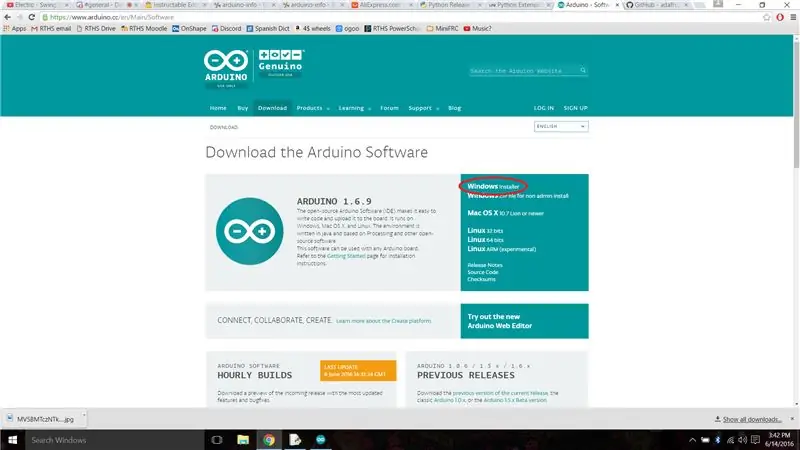
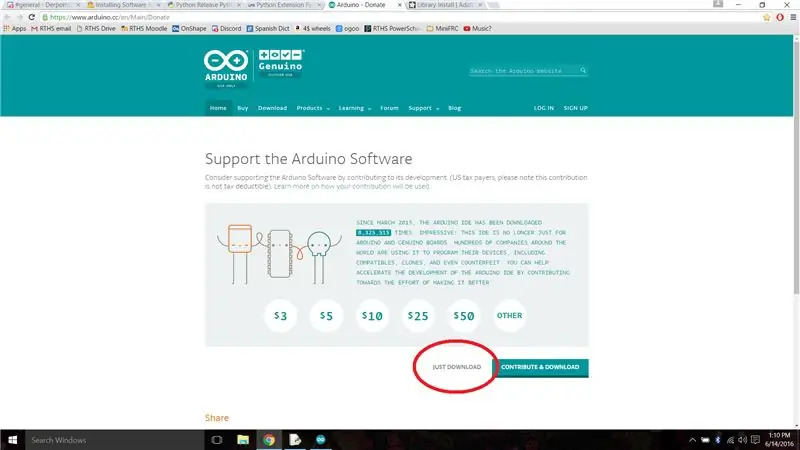
μεταβείτε στη σελίδα λήψης arduino και κάντε κλικ στο "Windows installer". Στη συνέχεια, κάντε κλικ στην επιλογή "Απλώς λήψη". Όταν τελειώσει, εκτελέστε το exe και ολοκληρώστε τον οδηγό.
Βήμα 2: Βιβλιοθήκη AFMotor
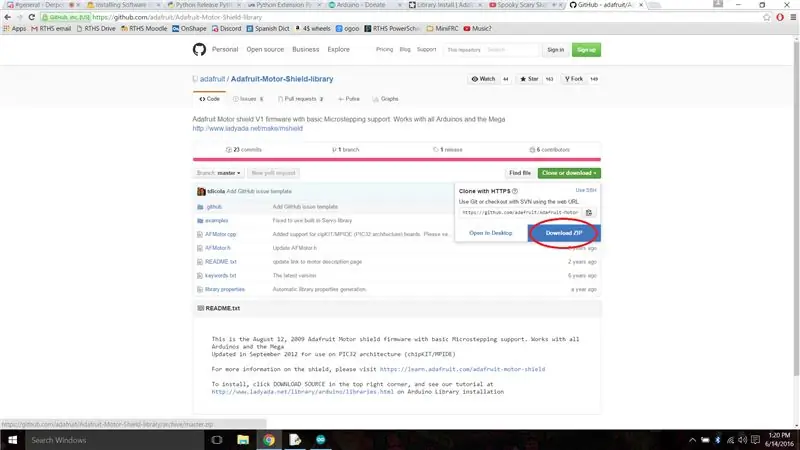
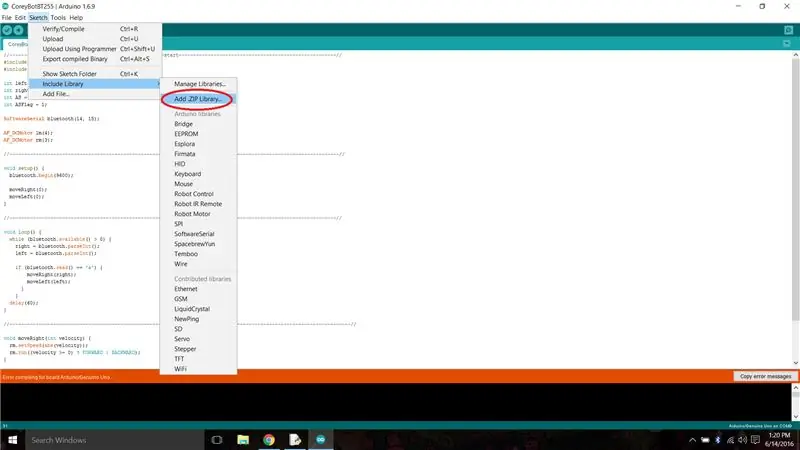
Μεταβείτε στη βιβλιοθήκη AFMotor Github. Κάντε κλικ στην επιλογή "Κλωνοποίηση ή λήψη" και, στη συνέχεια, "Λήψη ZIP". Αυτό θα σας δώσει έναν συμπιεσμένο φάκελο που περιέχει τη βιβλιοθήκη. Εκκινήστε το Arduino και μεταβείτε στην επιλογή "Συμπερίληψη βιβλιοθήκης" στην καρτέλα "Σκίτσο". Κάντε κλικ στην επιλογή "Προσθήκη. ZIP Library …" και επιλέξτε το αρχείο που κατεβάσατε από το Github.
Βήμα 3: (προαιρετικό) Κατεβάστε τη βιβλιοθήκη SimpleSoftwareServo
Εάν θέλετε να χρησιμοποιήσετε ένα σερβο στο ρομπότ σας, η προεπιλεγμένη βιβλιοθήκη σερβο δεν θα λειτουργήσει. Θα χρειαστεί να χρησιμοποιήσετε τη βιβλιοθήκη SimpleSoftwareServo. Μπορείτε να κατεβάσετε τη βιβλιοθήκη με φερμουάρ εδώ και να την εγκαταστήσετε με τον ίδιο τρόπο που εγκαταστήσατε τη βιβλιοθήκη AF μοτέρ.
Βήμα 4: Λήψη του κώδικα ρομπότ
Υπάρχουν 3 διαφορετικοί προεπιλεγμένοι κωδικοί που μπορείτε να χρησιμοποιήσετε για το ρομπότ σας, μπορείτε να τους βρείτε εδώ (αυτός ο σύνδεσμος είναι επίσης διαθέσιμος στο έγγραφο πληροφοριών ομάδας). Το πρώτο (που ονομάζεται "DefaultBot") είναι απλά ένα απλό σύστημα μετάδοσης κίνησης. Το δεύτερο είναι "DefaultBotServo", μπορείτε να χρησιμοποιήσετε αυτόν τον κωδικό μαζί με τη βιβλιοθήκη που κατεβάσατε στο προηγούμενο βήμα για να ελέγξετε ένα σερβο στο ρομπότ σας. Το τρίτο είναι "DefaultBotMotor", μπορείτε να το χρησιμοποιήσετε για να ελέγξετε το σύστημα μετάδοσης κίνησης καθώς και έναν κινητήρα για μια επιπλέον λειτουργία στο ρομπότ σας.
Βήμα 5: Σταθμός οδήγησης MiniFRC 2017
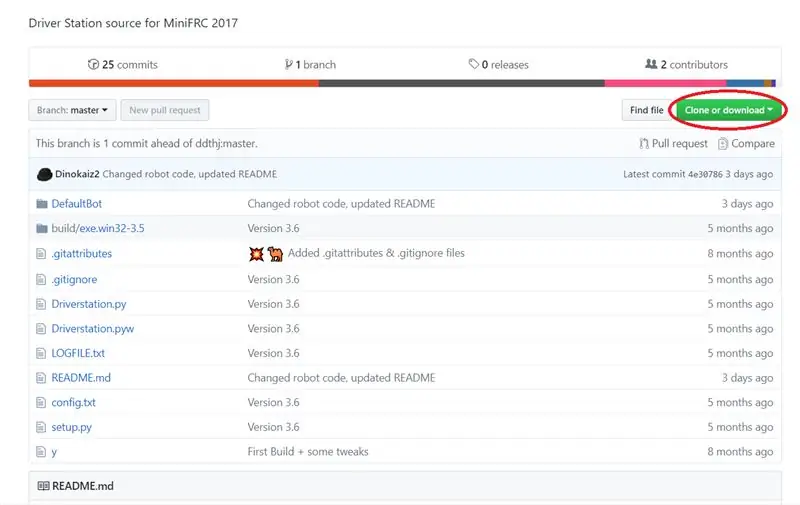
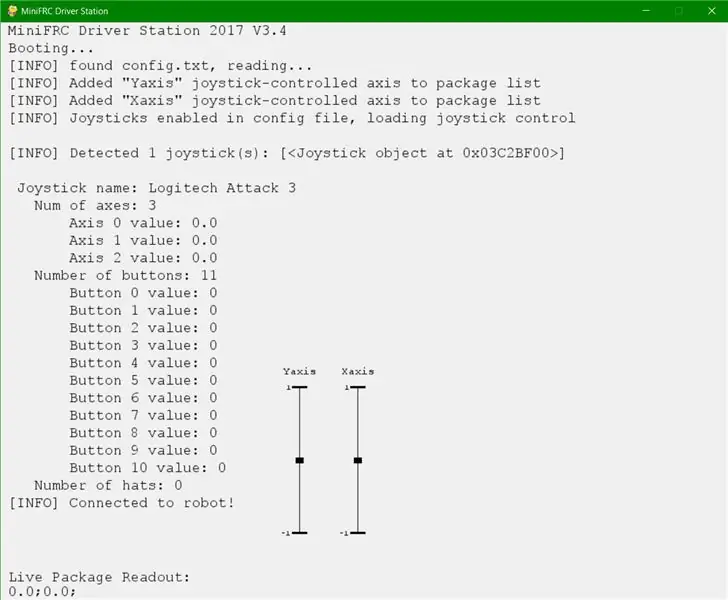
Μεταβείτε σε αυτό το αποθετήριο Github. Κάντε κλικ στην επιλογή "Κλωνοποίηση ή λήψη" και, στη συνέχεια, "Λήψη ZIP". Όταν τελειώσει, αποσυμπιέστε το φάκελο και μεταβείτε στο MiniFRC-2017-master> MiniFRC-2017-master> build> exe.win32-3.5. Υπάρχουν 2 σημαντικά αρχεία σε αυτόν τον φάκελο. Το πρώτο είναι το αρχείο "Drivestation.exe". Η εκτέλεση αυτής της εφαρμογής είναι ο τρόπος με τον οποίο θα ξεκινήσετε το Drive Station. Συνιστάται να προσθέσετε μια συντόμευση σε αυτό το exe στην επιφάνεια εργασίας σας. Το δεύτερο αρχείο είναι "config.txt". Οδηγίες για το τι να βάλετε σε αυτό το αρχείο υπάρχουν στο "readme".
Συνιστάται:
Η μέτρηση του καρδιακού ρυθμού σας βρίσκεται στην άκρη του δακτύλου σας: Προσέγγιση φωτοπληθυσμογραφίας για τον προσδιορισμό του καρδιακού ρυθμού: 7 βήματα

Η μέτρηση του καρδιακού ρυθμού σας βρίσκεται στην άκρη του δακτύλου σας: Προσέγγιση φωτοπληθυσμογραφίας για τον προσδιορισμό του καρδιακού ρυθμού: Ο φωτοπληθυσμογράφος (PPG) είναι μια απλή και χαμηλού κόστους οπτική τεχνική που χρησιμοποιείται συχνά για τον εντοπισμό αλλαγών στον όγκο αίματος σε μια μικροαγγειακή κλίνη ιστού. Χρησιμοποιείται κυρίως μη επεμβατικά για την πραγματοποίηση μετρήσεων στην επιφάνεια του δέρματος, συνήθως
Ημέρα του Βαλεντίνου Love Birds: ένα κουτί για αποστολή και λήψη Telegram Audio Message: 9 βήματα (με εικόνες)

ΗΜΕΡΑ ΤΟΥ ΒΑΛΕΝΤΙΝΟΥ Love Birds: ένα κουτί για αποστολή και λήψη Telegram Audio Message: ελέγξτε το βίντεο εδώ Τι είναι η αγάπη (πουλιά); Ω μωρό μου μην με πονάς μη με πονάς πια Ανοίξτε το κουτί, πατήστε το κουμπί ενώ μιλάτε, αφήστε το για να στείλετε το
Χρήση του PSP ως Joystick του υπολογιστή και στη συνέχεια έλεγχος του υπολογιστή σας με το PSP: 5 βήματα (με εικόνες)

Χρήση του PSP ως Joystick του υπολογιστή και στη συνέχεια έλεγχος του υπολογιστή σας με το PSP: Μπορείτε να κάνετε πολλά ωραία πράγματα με το PSP homebrew και σε αυτό το εκπαιδευτικό πρόγραμμα θα σας μάθω πώς να χρησιμοποιείτε το PSP σας ως χειριστήριο για παιχνίδια, αλλά υπάρχει επίσης ένα πρόγραμμα που σας επιτρέπει να χρησιμοποιείτε το joystick ως ποντίκι. Εδώ είναι η μητέρα
Λήψη παρελθόντων πολιτικών περιορισμού λογισμικού: 4 βήματα

Λήψη παρελθόντων πολιτικών περιορισμού λογισμικού: Αυτά τα σχολεία με καλό υπόβαθρο πληροφορικής (διαθέτουν FTP για μαθητές π.χ.) συνήθως ορίζουν Πολιτικές Περιορισμού Λογισμικού στους υπολογιστές για να περιορίζουν τους μαθητές (σε μορφές Παιχνιδιών, κακόβουλο λογισμικό ή hacking). Το κύριο πράγμα που εκνευρίζονται οι μαθητές στο
Δημιουργήστε ένα πραγματικό ρολόι που χτυπά το κουδούνι για τον υπολογιστή σας και ένα ρολόι που χτυπά πυροσβεστήρα .: 3 βήματα (με εικόνες)

Δημιουργήστε ένα πραγματικό ρολόι που χτυπά το κουδούνι για τον υπολογιστή σας και ένα ρολόι που προκαλεί πυροσβεστήρα .: Ένα κουδούνι από ορείχαλκο, ένα μικρό ρελέ μερικά ακόμη πράγματα και ένα πραγματικό κουδούνι μπορούν να χτυπήσουν τις ώρες στην επιφάνεια εργασίας σας. Αν και αυτό το έργο τρέχει σε Windows και Mac Το OS X επίσης, αποφάσισα να εγκαταστήσω το Ubuntu Linux σε έναν υπολογιστή που βρήκα στα σκουπίδια και να δουλέψω σε αυτό: Δεν είχα ποτέ
